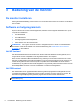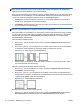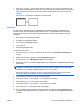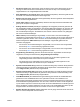HP LCD Monitors Reference Guide
OPMERKING: De instellingen Clock (Kloksnelheid) en Clock Phase (Faseverschuiving) kunnen
alleen worden aangepast wanneer er een analoge video-ingang wordt gebruikt. Bij digitale video-
ingangen kunnen deze instellingen niet worden gewijzigd.
Eerst moet de kloksnelheid correct worden ingesteld, omdat de instellingen voor de faseverschuiving
afhankelijk zijn van de instellingen voor de kloksnelheid. Gebruik deze functies alleen wanneer de
functie voor automatisch aanpassen geen bevredigende beeldkwaliteit oplevert.
●
Clock (Klok): verhoog of verlaag de waarde om zo min mogelijk zichtbare verticale balken of
strepen op de achtergrond van het scherm te krijgen.
●
Clock Phase (Faseverschuiving): hiermee kunt u trilling of vervorming van het beeld tegengaan
door de waarde te verhogen/verlagen.
OPMERKING: U krijgt tijdens het handmatig aanpassen van deze instellingen de beste resultaten
wanneer u gebruikmaakt van het instelpatroon dat op de cd aanwezig is.
Als bij het instellen van de waarden voor Clock (Klok) en Clock Phase (Faseverschuiving) het beeld
van de monitor vertekend raakt, blijft u de waarden aanpassen totdat de vertekening is verdwenen.
Selecteer Yes (Ja) in het menu Factory Reset (Standaard herstellen) als u de oorspronkelijke
fabrieksinstellingen wilt herstellen.
Verticale balken verwijderen (Klok):
1. Druk op Menu aan de voorzijde van de monitor en selecteer Image Control (beeldcontrole) >
Clock (klok).
2. Druk op de + (plus) of – (min) knoppen aan de voorzijde van de monitor om de verticale balken
te verwijderen. Druk langzaam op de knoppen zodat u het beste punt niet mist.
Afbeelding 3-2 Clock Adjustment (klokaanpassing)
3. Als het scherm na aanpassing van de klok wazig is of flikkert of er verschijnen strepen, wijzig
dan de Clock Phase (fasverschuiving).
Flikkerend of wazig beeld verhelpen (faseverschuiving):
1. Druk op Menu aan de voorzijde van de monitor en selecteer Image Control (beeldcontrole) >
Clock Phase (faseverschuiving).
2. Druk op de + (plus) of – (min) knoppen aan de voorzijde van de monitor om het flikkerende of
wazige beeld te verhelpen. Het flikkerende of wazige beeld kan ook veroorzaakt worden door uw
computer of de grafische kaart die is geïnstalleerd.
Afbeelding 3-3 Aanpassing faseverschuiving
Schermpositie corrigeren (horizontaal of verticaal):
1. Druk op Menu aan de voorzijde van de monitor en selecteer Image Control (beeldcontrole) >
Horizontal Position (horizontale positie) en/of Vertical Position (verticale positie).
10 Hoofdstuk 3 Bediening van de monitor NLWW